訂單歷史
點擊螢幕下方的"History" (歷史), 在彈出的視窗中添加頂部的"Orders" (訂單)打開訂單歷史. 點擊各項打開視窗"Filter"(篩檢程式)設置各種參數:
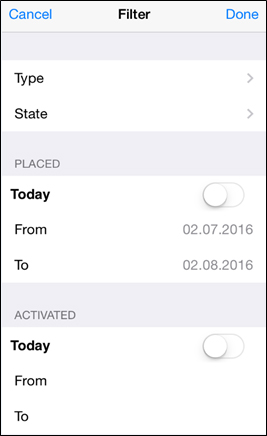
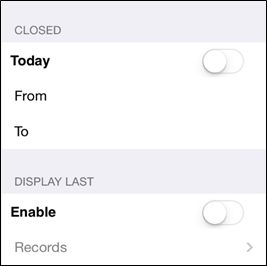
在篩檢程式中您可以設置下列參數:
- 設置顯示在表格中的訂單類型和狀態;
- 最大顯示數量;
- 設置訂單的放置,啟動, 關閉的起始時間("From ", "To").
類型的列表, 請點擊"Type >"(類型) - 打開視窗:
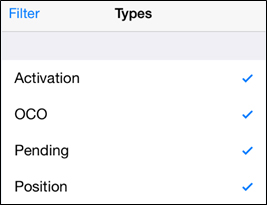
狀態的清單, 請點擊"State >"(狀態) - 打開視窗:
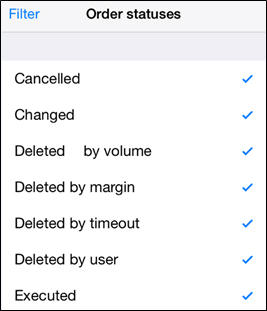
選擇類型和狀態需要選擇對應的行.
在"Filter"(篩檢程式)視窗中點擊"Done"(完成), 將顯示訂單歷史:
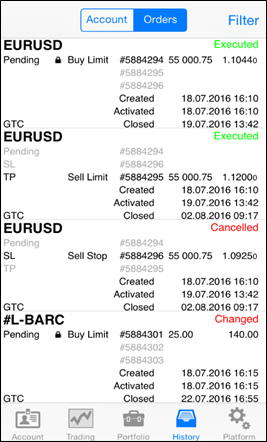
每行顯示工具的名稱, 訂單的結果(例如, "Changed"(修改), "Del. by user"(用戶刪除),"Executed" (完成)等等.
